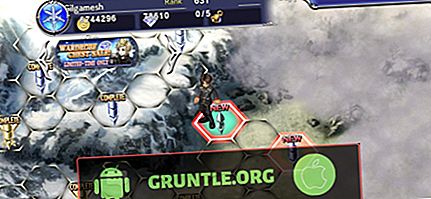Moln- eller onlinelagring blir nu en trend när det gäller att skapa reservfiler från mobila enheter. En av de mycket använda molnlagringarna är iCloud och Google Drive. Det här inlägget leder dig genom stegen för att använda Google Drive för att ladda upp foton från en iPhone. Det är överlägset ett av de bästa alternativen till iCloud.
Om du lagrar din iPhone-säkerhetskopia på Google Drive kan du enkelt hämta kritisk data och återställa dem till din iOS-enhet. Läs vidare för att lära dig hur du kommer igång med att använda Google Drive för att lagra dina iPhone-foton.
Ladda upp foton manuellt från iPhone till Google Drive
Du kan välja att ladda upp foton manuellt eller automatiskt från din iPhone till Google Drive. Uppladdning manuellt anger behovet av att säkerhetskopiera enskilda foton från din iOS-enhet vid behov. Automatisk överföring av foton innebär också att du synkroniserar dina iPhone-foton till ditt Google Drive-konto så att alla nya ändringar som görs på dina enhetsfoton sparas automatiskt på Google Drive.
Om du vill ladda upp foton manuellt till Google Drive på en iPhone följer du dessa steg:
- För att komma igång, ladda ner och installera Google Drive- appen på din iPhone genom att gå till App Store.
- Starta sedan appen och logga in på ditt Google-konto. Starta Google Drive görs genom att trycka på Drive- ikonen från iPhone-skärmen. Sedan visas en lista med mappar.
- Klicka för att välja mappen du vill använda. Alternativt trycker du på plussymbolen (+) längst ned till höger och skapar sedan en ny mapp där du kan lagra dina foton.
- Klicka sedan på den blå-vita knappen (+) på skärmen.
- Välj Ladda upp från de givna alternativen. Om du gör det kan du ladda upp filer från din iPhone till Drive.
- När du uppmanas att välja den filtyp du vill ladda upp. I detta fall väljer du Foton och videor för att öppna våra fotoalbum där du kan välja bildfiler som ska laddas upp.
- Om du inte har laddat upp foton från din iPhone förut kommer du att bli ombedd att låta Drive-appen komma åt dina foton. För att fortsätta, tryck helt enkelt på OK- knappen.
- Välj ett fotoalbum som du vill öppna från din iPhone som kamerarullar, nyligen tillagda, selfies etc.
- Klicka för att välja alla bilder du vill ladda upp. När bilden är vald kommer den att markeras med en blå markering.
När du har valt foton klickar du på knappen Ladda upp längst upp till höger på skärmen. Om du gör det kommer överföring av alla valda bilder att startas till Google Drive.
Ladda upp foton automatiskt till Google Drive från en iPhone
Om du vill att dina foton automatiskt ska läggas till Google Drive kan du använda säkerhetskopieringen och synkroniseringstjänsten på Google Drive. Genom att använda den här tjänsten kan du spara foton och videoklipp i ditt Google Fotobibliotek, privat om du inte delar dem. Alla ändringar du gör i dina foton eller videor speglas också på alla synkroniserade enheter. Detta innebär att när du redigerar eller sparar ett foto på din iPhone så kommer de senaste ändringarna att se desamma ut i ditt Google Fotobibliotek. Följ de här stegen för att aktivera och använda säkerhetskopiering och synkronisering på din iPhone:
- Starta appen Google Foton på din iPhone. Om du inte har installerat appen ännu, gör det genom att gå till App Store och ladda ner appen Google Photos för iOS.
- Logga sedan in på ditt Google-konto.
- Klicka sedan på menyikonen längst upp. Ikonen representeras av tre horisontella linjer.
- Välj Inställningar från menyalternativen.
- Klicka sedan på Säkerhetskopiera och synkronisera.
- Växla Backup & sync- omkopplaren för att slå på funktionen.
- Om du ser en meddelanden som uppmanas att tillåta appen att få åtkomst till dina iPhone-bilder, ge tillstånd eller åtkomst till Google Photos på din iPhone med följande steg:
- Öppna inställningsappen .
- Klicka på Integritet .
- Välj foton .
- Vrid sedan på omkopplaren för att aktivera Google Foton .
Alternativt kan du öppna Google Drive-appen på din iPhone och sedan aktivera automatisk säkerhetskopiering för foton i Google Drive genom att gå till Inställningar-> Foton-> och sedan slå på Auto Backup- omkopplaren.
Om du vill kontrollera om alla dina foton från iPhone automatiskt säkerhetskopieras öppnar du appen Google Foton, loggar in på ditt Google-konto och trycker sedan på Foton. På den övre delen av skärmen ser du om dina foton är säkerhetskopierade eller fortfarande väntar på att säkerhetskopiera.
Om det behövs kan du ändra dina säkerhetskopieringsinställningar genom att logga in på ditt Google-konto, välja kontonamnet under Säkerhetskopieringskonto och sedan klicka på alternativet Överför storlek.
Kontakta Googles support om du vill veta mer om uppladdningsstorlek för mer information.
Jag hoppas att detta sätt att lägga till har hjälpt dig på ett eller annat sätt. Snälla hjälp oss att sprida ordet genom att dela detta inlägg till dina vänner eller personer som också kan ha liknande problem. Tack för att du läser!